Macのロック解除がApple Watchでできない時にすること

オレっちはiMac27インチとMacBook Proを使っていますが、そのどちらにおいてもロック解除はApple Watchを使っています。これがまたものすごく便利というか楽なんですね。
設定さえしていれば、Macを起動した最初だけパスワードを入力すれば、あとはApple Watchを付けている限り「ロックの自動解除」が使えるんです。
それが突然使えなくなくと、ロック解除のたびにパスワードを入力するのがめんどくさいったらありゃしない。
そこで、ロック解除できなくなった時にすることをまとめてみました。
ロックの自動解除を使用するには条件があります
まずは下記の条件を確認して、もし一つでも当てはまらない項目があればApple WatchでMacのロック自動解除は使えないということになります。しっかり確認しましょう。
<ロック自動解除に必要な条件>
- macOS Sierra以降を搭載したMacであること
- watchOS 3以降を搭載したApple Watchであること
- MacでWi-FiとBluetoothが有効になっていること
- MacとApple Watchで同一のApple IDでiCloudにサインインしていること
- Apple IDで2ファクタ認証が有効になっていること
- Apple Watchでパスコードを使っていること
- Apple Watchを腕に付けていてApple Watchのロックが解除されていること
ロック自動解除の設定が出来ているか確認する
先ほどの条件が全てOKならば次は自動ロック解除の設定を確認します。
- 「システム環境設定」を開く
- 「セキュリティとプライバシー」の「一般タブ」を開く
- 「Apple WatchでこのMacのロックを解除できるようにする」にチェックを入れます
- パスワードを求められたらログインパスワードを入力します(Apple IDのパスワードではありません)
- Macを再起動する
ここまで確認できればロックの自動解除が使えるようになっているはずです。特に上記3番目のチェックがなぜか外れていることがあったりするのが不思議です。
それでもダメな時は色々試してみよう
まずは考えつく限りのものを「オン」「オフ」してみましょう。Wi-FiやBluetooth、チェックボックス、Apple Watchのパスコード・・・そしてめんどくさいですけど、オンオフするたびにMacやApple Watchを再起動させてみます。
大抵はこれで解決することがあるのですが、それでもダメな場合はApple Watchを一旦初期化してみましょう。
方法は、iPhoneの「Apple Watch管理アプリ」から、Apple Watchのペアリングを解除し初期化するだけです。詳細はこちらを参照しましょう。
ちなみに、ペアリングを解除する際、Apple Watch上のコンテンツと設定がすべて消去される前に、iPhoneにバックアップが自動的に作成されます。なので次にペアリングする際にはこのバックアップを利用して復元することができますので安心です。(バックアップは自動作成なので何もする必要がなく、ただペアリングを解除すればOKです)
なお、再びペアリングを済ませたら、もう一度Macの方でシステム環境設定からロック自動解除のチェックを入れてください。
ここまでやればほぼ確実にロックの自動解除が使えるようになっているはずです。



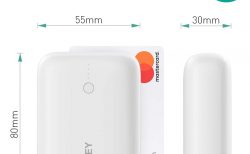





LEAVE A REPLY